After Effectsのマスク機能は、映像編集の可能性を無限に広げる強力なツールです。本ガイドでは、マスクの基本的な使い方から、複雑な合成、魅力的なアニメーション作成、そしてプロフェッショナルな映像表現を実現するための応用テクニックまで、網羅的に解説します。このページを読めば、あなたのAfter Effectsスキルが飛躍的に向上し、思い描いた映像を形にできるようになるでしょう。
After Effectsのマスクは、映像制作において特定の領域を操作するための不可欠な機能です。切り抜き、合成、エフェクトの適用範囲の限定、さらにはアニメーション作成まで、その用途は多岐にわたります。
After Effectsの基本操作や全体像について知りたい方は、
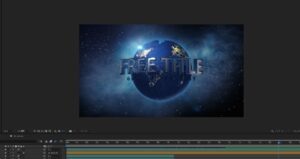
Adobe After Effects完全マスターへの道:基礎からプロの技まで網羅する総合ガイド
Adobe After Effectsを完全マスターするための総合案内ページへようこそ! Adobe After Effectsは、映像制作...
も合わせてご覧ください。
After Effectsのマスクとは?基本と作成方法
After Effectsにおけるマスクとは、レイヤーの特定の部分だけを表示したり、エフェクトを適用したりするための「型」のようなものです。これにより、映像の特定の部分だけを強調したり、不要な部分を隠したりすることができます。
マスクの作成は主に以下のツールで行います。
* **シェイプツール:** 長方形、楕円形など、基本的な図形マスクを素早く作成できます。
* **ペンツール:** 自由な形状のマスクを精密に作成する際に使用します。複雑なオブジェクトの切り抜きに最適です。
作成したマスクは、そのプロパティ(形状、位置、不透明度など)を細かく調整できます。また、複数のマスクを組み合わせることで、より複雑な表現も可能です。
マスクは、レイヤーの「表示範囲」を定義するだけでなく、エフェクトの適用範囲を限定したり、トラックマットと組み合わせて高度な合成を行ったりする際にも利用されます。
マスクモードの活用
マスクには「モード」という設定があり、複数のマスクが重なった際の表示方法を制御します。主なモードは以下の通りです。
| モード | 説明 | 主な用途 |
|---|---|---|
| 加算 (Add) | マスクが重なった部分も表示する。 | 複数の領域を結合して表示したい場合。 |
| 減算 (Subtract) | マスクが重なった部分を非表示にする。 | オブジェクトから特定の穴を開けたい場合。 |
| 交差 (Intersect) | マスクが重なった部分のみを表示する。 | 共通の領域だけを抽出したい場合。 |
| 差分 (Difference) | マスクが重なった部分以外を表示する。 | 複雑な形状の切り抜きや、特定の領域を反転させたい場合。 |
これらのモードを使いこなすことで、単一のマスクでは難しい複雑な切り抜きや合成が可能になります。
自然な合成を実現する「マスクフェザー」の極意
マスクを使ってオブジェクトを切り抜いた際、その境界線がくっきりしすぎていると、合成した際に不自然に見えてしまうことがあります。そこで活躍するのが「マスクフェザー」機能です。
マスクフェザーは、マスクの境界線をぼかすことで、切り抜いたオブジェクトと背景との境界を自然に馴染ませる効果があります。これにより、よりリアルで高品質な合成映像を作成できます。

フェザーを適用する際は、単に数値を上げるだけでなく、映像の質感や背景との馴染み具合を見ながら微調整することが重要です。特に、被写界深度が浅い映像では、フェザーを強めに設定すると自然に見えやすいですよ。
可変マスクフェザーでさらに繊細に
After Effectsでは、マスクの各ポイントごとにフェザーの量を調整できる「可変マスクフェザー」という機能も利用できます。これにより、マスクの境界線の一部だけを強くぼかしたり、逆にシャープに保ったりすることが可能になり、より複雑で自然な合成表現が実現できます。
マスクパスアニメーションで動きを創造する
マスクは静的な切り抜きだけでなく、時間とともにその形状や位置を変化させる「マスクパスアニメーション」にも活用できます。これにより、テキストが滑らかに表示されたり、オブジェクトが特定のパスに沿って動いたりするような、ダイナミックな表現が可能になります。
テキストスライドインアニメーションの作成
例えば、テキストが画面の端から滑らかにスライドインしてくるようなタイトルアニメーションは、マスクパスアニメーションの典型的な応用例です。
1. テキストレイヤーを作成し、表示させたいテキストを入力します。
2. テキストレイヤーにマスクを作成し、テキストの表示範囲を定義します。
3. マスクの「マスクパス」プロパティにキーフレームを設定し、時間経過とともにマスクの位置を移動させます。
4. キーフレームに「イージーイーズ」を適用することで、動きに緩急をつけ、より自然でプロフェッショナルなアニメーションに仕上げることができます。
このテクニックは、テキストだけでなく、画像や動画クリップにも応用でき、様々なオープニングやトランジション効果を生み出すことが可能です。

マスクのアニメーションを使ったタイトルの作成
After Effectsにおける「マスク」機能は、映像表現の可能性を無限に広げる強力なツールです。レイヤーの一部を隠したり、特定の範囲だけを表示させたりすることで、テキス
さらに高度なマスクテクニック
After Effectsのマスク機能は、基本的な切り抜きやアニメーションに留まらず、さらに高度な映像表現を可能にする様々なテクニックが存在します。
ロトブラシとマスクトラッキング
* **ロトブラシ:** 複雑な形状の被写体を、フレームごとに手動でマスクを作成する手間を大幅に削減し、自動的に切り抜くことができる強力なツールです。特に、動きのある人物やオブジェクトの切り抜きに威力を発揮します。
* **マスクトラッキング:** 映像内の特定のオブジェクトの動きを追跡し、その動きに合わせてマスクの形状や位置を自動的に調整する機能です。これにより、動く被写体にエフェクトを適用したり、合成したりする作業が格段に効率化されます。
リシェープエフェクト
「リシェープエフェクト」は、マスクの形状を時間とともに滑らかに変形させるためのエフェクトです。例えば、液体の動きや、有機的な形状の変化を表現する際に非常に有効です。複数のマスクを組み合わせることで、より複雑な変形アニメーションも実現できます。
まとめ
After Effectsのマスク機能は、単なる切り抜きツールではなく、映像表現の幅を無限に広げるクリエイティブなツールです。基本的なマスクの作成から、フェザーによる自然な合成、パスアニメーションによる動きの表現、そしてロトブラシやマスクトラッキングといった高度なテクニックまで、その可能性は計り知れません。
本ガイドで紹介した知識とテクニックを習得することで、あなたのAfter Effectsスキルは飛躍的に向上し、より魅力的でプロフェッショナルな映像作品を生み出すことができるようになるでしょう。ぜひ、様々なマスクの活用法を試して、あなたのクリエイティビティを最大限に引き出してください。
||



























